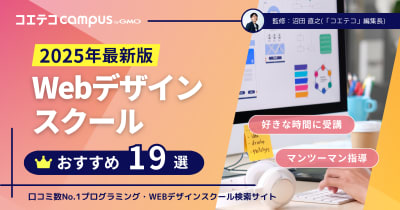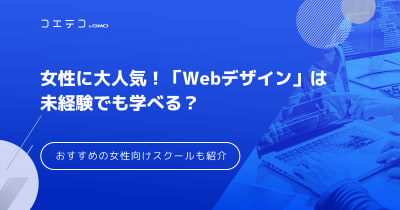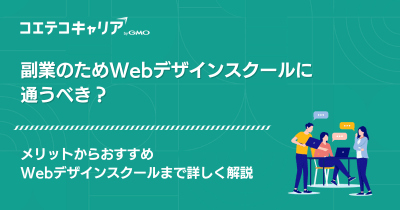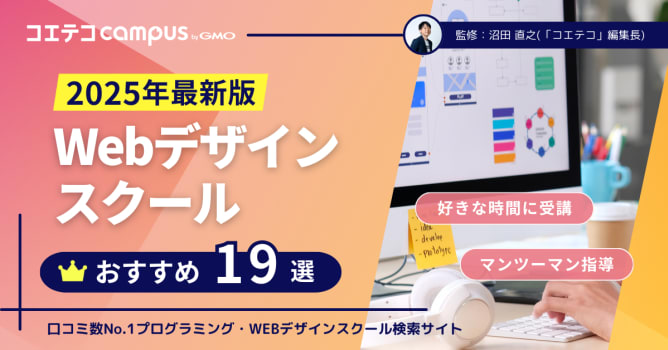Webデザインに必要なパソコンのスペックは?おすすめや初心者向けも解説

※ 本コンテンツにはプロモーション(PR)が含まれています。
副業解禁等に伴って多様な働き方が認められてきた昨今、さまざまな職業の中でも「Webデザイン」に興味を持つ人は増えています。
副業・フリーランスとしても人気が高く、教材やスクールが充実してきたこともあり「自分も始めたい」という人は多いのではないでしょうか。
そこで一つ壁となるのが「どの程度のパソコンが必要なのか」といった点です。
この記事では「Webデザインを始めてみたいけど、どんなパソコンを買えばいいんだろう」と悩んでいる人に向けて、Webデザインに必要なパソコンのスペックを徹底解説していきます。本記事がパソコン選びの一助となれば幸いです。
また、下記では、未経験からWebデザインスキルを身に付けたいと考える方に向けて、勉強法やスキル習得にかかる期間を解説しています。
下記記事も併せて一読することをおすすめします。
Webデザイン初心者向け勉強方法【完全版】
Webデザインスキルの習得にかかる期間は?メリット・デメリットまで解説
この記事の信頼性・専門性について
コエテコは、読者の皆様に正確で価値のある情報をお届けするため、以下の3つの視点を大切にしています。どこを選べばいいか分からない方は おすすめのWebデザインスクール記事をご覧ください。
-
1.独自調査や一次データに基づく信頼性
Webデザインスクールの公式サイトや取材情報を基に、比較分析。客観的な事実と独自性を大事にし、読者が最適な選択をするための情報を提供しています。
調査記事で詳しく見る -
2.実際の受講者による体験談・口コミによるリアルさ
机上の情報だけでなく、実際にサービスを利用した方のリアルな声を重視。受講経験者へのインタビューを通じて、メリット・デメリットを公平な視点でお伝えします。
体験記事で詳しく見る -
3.現場で活躍するデザイナーの専門性
制作の第一線で活躍する現役デザイナーが、専門家の視点から最新トレンドや現場で求められるスキルを解説。常に新鮮で実践的な情報をお届けしています。
現役デザイナーのブログを見る
Webデザインに必要なパソコンのスペック
パソコンを買うときに見ておきたいポイントは様々ありますが、ことWebデザインに関しては、最低でも以下6点はしっかり抑えておくようにしたいところ。- OS
- CPU
- メモリ容量
- ストレージ容量
- GPU
- ディスプレイ
価格やデザインだけで選んでしまうと「思ったように作業が進まない…」といった事態にもなりかねません。スペックの見方は覚えておいて損はないでしょう。
OS
まず最初に悩むのがOSの問題かと思います。具体的には「Windows」「Mac」のどちらがいいか、という内容ですが、ここは結論として「好きな方を選んでOK」。というのも、WindowsであろうとMacであろうと、スペック選択を間違えなければ「使い物にならない」といった問題が生じるケースはほぼないからです。一つ注意点を挙げておくとすると、Macの方がハイスペック・良デザインにこだわられている分、価格が高い傾向にあります。Windowsのように価格重視のロースペックといった選択肢は基本存在しないため、初期費用がかさみがちな点には留意しましょう。
CPU
人間でいう脳みそに当たる部分が「CPU」です。パソコンのデータは基本CPUを通して演算が行われるため、CPUの性能が高ければ高いほど処理が早くなり、体感速度も向上します。「動作が重たい…」といったストレスを感じることなくパソコンを利用するためにも、特に重視したい部分です。CPUには大きく「Intel製」「AMD製」2ラインナップがありますが、Webデザイン用途であれば、それぞれ「Intel Core i5」「AMD Ryzen 5」といったミドルスペック以上のものを選ぶと間違いないでしょう。
| ロースペック | ミドルスペック | ハイスペック | |
|---|---|---|---|
| Intel | ~Core i3 | Core i5 | Core i7~ |
| AMD | ~Ryzen 3 | Ryzen 5 | Ryzen 7~ |
ただしこれらの中も世代ごとに違いがあるため、下記のCPU標記の見方を参考に、出来るだけ「世代」が最新のものを選ぶのがおすすめです。参考までに、2024年現在一番新しいものは「15世代」。ただし15世代からはグレードが「i X」ではなく「Ultra X」に変更になっている点には注意してください。

引用:mouse|CPUとは
メモリ容量
「メモリ」はデータを一時的に保存しておく部分のことで、よく机の大きさに例えられます。メモリ容量が多い(机の上が広い)ほど一度にたくさんのデータを処理することができますが、メモリ容量が少ない(机の上が狭い)場合は少しのデータでもキャパオーバーとなり、処理が停滞してしまう、といったイメージ。Webデザイン業務では、参考画像としてブラウザのタブを複数開きつつ、デザインソフトで編集作業を行うような「マルチタスク」が一般的。このような場合はメモリが少ないとスピード感に欠けてしまう恐れがあるため、最低でも16GB、余裕があれば32GB程度はメモリ容量を確保しておくといいでしょう。
ストレージ容量
データの一時保存がメモリの役割であったのに対し、長期間保存することを目的としたパーツが「ストレージ」です。昨今はクラウドサービスや外付けストレージなども充実していますが、元のストレージ容量があまりに少なすぎると業務で困る場面も出てきてしまいかねません。512GBを基準として、もしあまり必要ないという人は256GBを、もう少し余裕を持たせたい人は1TBを検討するといいでしょう。また、ストレージはデータを読み書きするという仕事もあるため、動作の速さも重要。いくつかの規格がありますが「M.2(エムドットツー)」のものを選べばまず間違いありません。読み書きの速さにこだわりたい場合には、その中でも接続タイプ「NVMe」がおすすめです。
GPU
主に画像データの処理及び画面への表示を担当するパーツが「GPU」です。基本的にはどのパソコンにもCPU内部に組み込まれている内蔵GPUがあるため、そのままでも処理自体は可能。しかしWebデザイン業務のような画像を多く取り扱う職業の場合、内蔵GPUではスペック不足で動作がもたつきかねません。GPUはハイクオリティなゲームを遊ぶ際にも用いられますが、Webデザインではそこまで高性能でなくても大丈夫です。予算に合わせて、エントリー〜ミドルクラス程度のモノから選んでみましょう。以下に参考を記載しておきます。
| メーカー | クラス | |
|---|---|---|
| GTX 1650 | NVIDIA | エントリー |
| RX 6500 XT | AMD | エントリー |
| RTX 3060 | NVIDIA | ミドル |
| RX 7600 XT | AMD | ミドル |
ディスプレイ
Webデザインのようなクリエイティブ作業の場合には、ディスプレイ選びも重要。つい中身のスペックだけを重視してしまいがちですが、ディスプレイが不十分だと満足に仕事ができなくなってしまう可能性もあります。中でも、特に気を付けたいのは以下3点。
- 画面サイズ
- 解像度
- 色域
まず画面サイズですが、当然ながら大きければ大きいほど表示できる情報量が増え、作業効率が高まります。ノートパソコンなら15インチ、デスクトップパソコンなら21インチ程度が目安となりますが、この辺りは好みにもよるかと思いますので、実際に実機を確認してみるのがおすすめです。あわせて、フルHD(1920×1080)以上の解像度を持つものを選ぶと、鮮明な画像で作業が捗るはず。
そのほか、あまり聞き馴染みがない言葉かもしれませんが「色域」も重要。簡単に言うとそのディスプレイが表現できる色の範囲のことで、色域が狭いと完成品をいざ現物化したときに「思っていた色と違う…」なんて事態に陥ってしまいます。色域にも複数の規格がありますが「sRGB」かつ「90%以上」のものを選ぶといいですね。
Webデザイン初心者・未経験者がパソコンを選ぶ際のポイント
Webデザイン初心者・未経験者がパソコンを選ぶ際は、以下のポイントに気をつけましょう。- MacかWindowsか
- sRGBに対応しているか
- 本体の素材
また、下記記事では、未経験者が独学でWebデザインスキルを学ぶコツやおすすめの書籍を紹介しています。
パソコン探しと平行して、Webデザインスキルを学ぶポイントなども押さえておきましょう。
独学でWebデザインの勉強は何から始めるべき?徹底解説
Webデザイン本おすすめ14選!初心者向けに解説
MacかWindowsか
MacかWindowsかで悩まれる方が少なくないと思いますが、慣れているOSを選ぶのが一番です。費用を抑えたいならWindowsがおすすめ。ソフトの選択肢が広く、初心者や未経験者でも扱いやすいでしょう。Macは、デザインをする際の作業性に優れているため、多くのWebデザイナーから人気があります。
MacかWindowsかよりも、前述したOSやCPU、容量などのスペックの方が重要です。
sRGBに対応しているか
sRGB(エスアールジービー)とは、国際電気標準会議(IEC)が定めた国際規格のことです。異なるデバイス間でも一貫した色を表現できるため、パソコンを選ぶ際にはチェックすべきでしょう。sRGBカバー率99%のパソコンなら、色の再現性が非常に高く、色鮮やかな画像や映像をモニターに映し出すことができます。フルHD解像度の一般的なモニターよりグラフィック作業を快適に進められるのもメリットです。デバイス間で互換性が高いため、初心者や未経験者とって扱いやすいというメリットもあります。
本体の素材
使いやすいパソコンにこだわるのであれば、本体の素材にも注目すべきです。熱がこもりやすい素材が使われているパソコンは、長時間の使用に向いていません。安価なものや小型パソコンは、熱がこもりやすいプラスチックを使用していることが多いため注意しましょう。長時間作業する場合は、金属製のパソコンがおすすめです。Webデザイン用のパソコンはノート・デスクトップどっちにすべき?
パソコン選びにおいて「ノートパソコン」か「デスクトップパソコン」かで迷うことも多いかと思います。それぞれのメリットデメリットをまとめると以下の通り。| ノートパソコン | デスクトップパソコン | |
|---|---|---|
| メリット | ・持ち運びがしやすい ・作業スペースを取らない ・周辺機器が最小限で済む |
・コスパが高い ・希望に応じて拡張が容易 ・排熱性能が高く長時間作業も安心 |
| デメリット | ・ややコスパが悪い ・拡張性が低い ・スペック控えめ |
・家に据え置きで使うしかない ・マウス、キーボード、ディスプレイ等別途購入必須 |
一長一短ありますが、結論として「持ち運んでどこでも仕事をしたい」という人はノートパソコンを、携帯性は重視せず「とにかくコスパ・性能に優れたマシンが欲しい」という人はデスクトップパソコンを選べばいいでしょう。希望の働き方に合わせて選んでみてください。
Webデザイナーにおすすめのパソコン
ここでは、Webデザイナーにおすすめのパソコンとして、「MacBook Air」と「Inspiron 15」を紹介します。MacBook Air
MacBook Airは、Webデザインをするために必要なスペックを満たしているパソコンです。Retinaディスプレイは、色の再現性が高く、画面が鮮明。デザインの細部まで確認しやすく、目の負担も軽減してくれます。1.2cmにも満たない薄型かつ軽量モデルで、持ち運び可能で職場や自宅外でも作業ができるのも嬉しいポイント。カフェやコワーキングスペースでの作業も、難なく行えます。ボディは再生アルミニウム製なので、頑丈さもバッチリです。
参考:MacBook Air
Inspiron 15
Inspiron 15は、15.6型液晶搭載ノートPCです。MacBook Airよりも安価なので、Webデザイン初心者・未経験者でも手に入れやすいでしょう。「最初から高価なパソコンを買うのは怖い」「できるだけ初期費用を抑えたい」という人には、MacBook AirよりInspiron 15がおすすめです。sRGBカバー率100%なのも魅力的。フルHD(1920×1080)ディスプレイが標準搭載されており、デザインの細部まで確認しやすい仕様です。ポート数が多くインターフェースも豊富なので、使い勝手がいいでしょう。
参考:DELL「Inspir 15」
Webデザインの勉強におすすめのスクール3選
ここでは、Webデザインの勉強におすすめのWebデザインスクールを3つ紹介します。最終的にWebデザイナーへの転身を目指す方や副業で稼ぎたいと考えている方は、下記記事も併せて一読しておきましょう。
「Webデザイナーになって後悔する人はいるのか?」「副業の収入実態」など、Webデザイナーを目指したり、副業に挑戦したりする際に知っておきたい情報が網羅されています。
本記事を一読しておくことで、Webデザイナーへの転身や副業挑戦時の後悔を未然に防げるでしょう。
未経験からWebデザイナーになるには?方法を徹底解説
Webデザインで副業!始め方を初心者向けに徹底解説・案件も紹介
マジデザ

マジデザは、Webデザインの習得に特化したWebデザインスクールです。
近年、様々なWebデザインスクールが展開されていますが、マジデザでは、コーデイングやマーケティングの習得は行っていません。
その分、Webデザインスキルを深掘りして学べるカリキュラムが用意されており、単にクライアントから依頼されたデザインを制作するだけではなく、数字に結び付くデザインを体現できるようになるとのことです。
カリキュラムは、現役フリーランスが監修しており、現場で求められているスキルを着実に身に付けられる点が魅力。
さらに、選抜制の案件保証が用意されているため、受講後のテストに合格すれば、プロのデザイナーと共に実案件に取り組むことも可能です。
案件受託における一連の流れを理解した上で、独立に挑戦できるため、なかなか案件を獲得できずに挫折してしまう事態も防げるでしょう。
デジタルハリウッドSTUDIO Webデザイナー専攻 超実践型就職・転職プラン

デジタルハリウッドSTUDIOが提供する「Webデザイナー専攻 超実践型就職・転職プラン」は、現場に必要なスキルを網羅的に身に付けられるカリキュラムとマイナビワークスとコラボした転職支援が魅力のプランです。
“超実践型”と謳うだけあり、在学中は9つの課題に取り組みます。
加えて、在学中からマイナビワークスから提供されるクライアントワークにも取り組めるため、現場に必要なスキルの習得はもちろん、どのような流れで納品までたどり着くのか一連の流れを理解することもできます。
さらに、卒業時にはマイナビワークスの転職支援専門の担当者から転職サポートを受けられます。
担当者は、受講者の強みを『推薦シート』を用いて企業に売り込んでくれるため、他の応募者と差別化された状態で選考に臨むことができます。
Webデザイナーとして正社員就職を目指すなら、ぜひ受講をおすすめします。
※ 下記口コミは、ITスクール情報比較サイト「コエテコキャンパスbyGMO」に投稿された内容を使用しています。

- 20代 男性
- 飲食
本気で変わりたい方【Webデザイナーを目指している方】におすすめです!
★★★★★
4.0
私は実際、本当に通ってよかったと思います。ただ全てにおいて個人の「やる気」に左右されると思います。本気で転職や手に職をつけたいと思われる方にとっては、とても素晴らしいきっかけになると思います。

- 20代 女性
- 金融
目標だった転職・スキルアップが叶いました。デジハリで学んでよかったです。
★★★★★
5.0
在学中は個人のカリキュラムの進み具合を定期的に確認して取りこぼされないようにしてくださったり、卒業後も転職活動のサポートをしていただけたので、通うことを決めて勉強をして目標を叶えることができて本当によかったと思います。自分の頑張りと活用の仕方次第ではありますがいい環境だったと感じたので、学びたい人が周りにいれば勧めたいです。

- 30代 男性
- 情報
満足です。繋がりも作れました。自分から動ける方には特にオススメです。
★★★★★
4.0
結論、おすすめできます。理由は、10〜20人ほどのクラスに必ず割り振られるので、自分自身と同じ時期から学習を始めた人との繋がりを作りやすいからです。スクール生活での不明点を相談しやすかったり、学習進捗を共有しやすかったりと助け合いができるので、モチベーションを維持しやすいです。ただスクールの授業だけで十分に親しくなるのは難しいと思うので、授業外の時間にオンライン勉強会をしたり、校舎などで直接会う機会を自分から呼びかけて作っていけると、より充実した生活になると思います。 僕自身、ここで出会ったクラスメイトは大変な時期を共に乗り越えた戦友のような感じなので、その後もフリーランスの仕事で関わったり、定期的に飲み会を開いたりなど、数名とは現在も繋がっています。

- 20代 男性
- サービス業
私は未経験からwebの世界に挑戦したいと思いスクール入学!
★★★★★
5.0
独学だと、わからないで挫折してしまうことがあると思うので、スクールに通ってしっかり実績のある講師に指導を受けたほうがいいと思うからです。
DMM WEBCAMP Webデザインコース
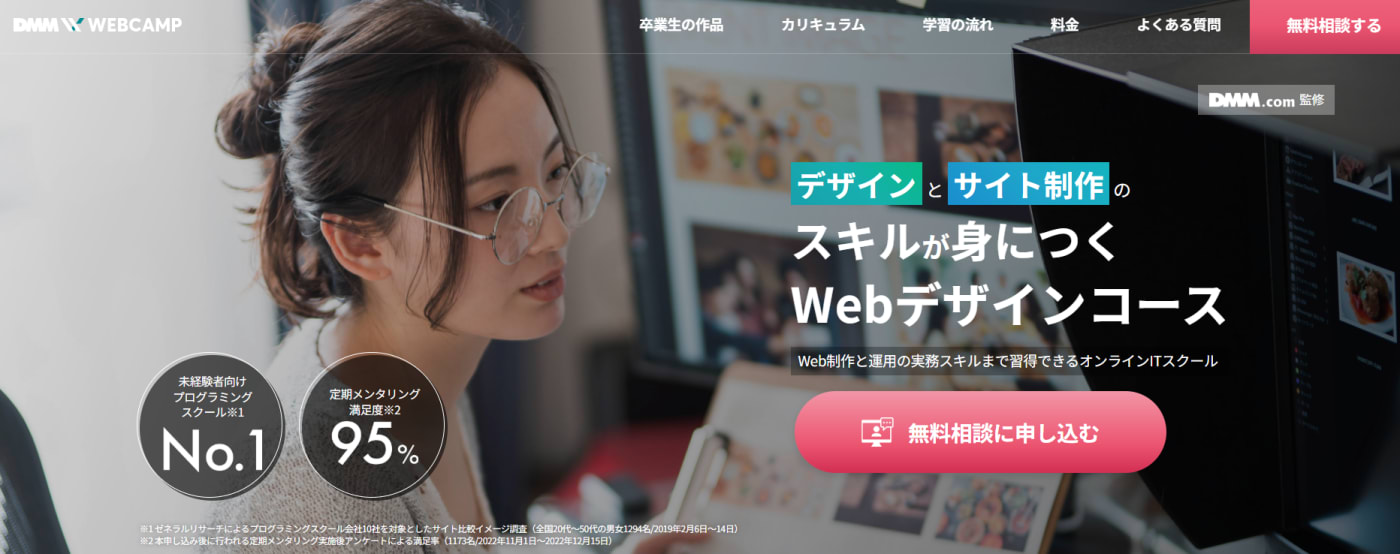
DMM WEBCAMPが提供する「Webデザインコース」は、Webデザインスキルに加え、サイト制作のスキルも学べるコースです。
近年Webデザイナーの増加にともない、単にデザインができるだけではなく、Webサイト構築やマーケティング、UIUX知見などプラスアルファのスキル・知識を持つWebデザイナーが求められるようになりました。
その点、本コースは、サイト制作のスキルや知識まで学ぶことができるため、ワンランク上の案件を獲得できたり、転職時には他の応募者と差別化できたりする可能性が期待できます。
なお、受講期間は8週間、16週間、24週間、32週間から選択可能。
自分のペースで無理なくスキル習得に励める環境がある点にも注目です。
また、卒業後も「寺子屋」と呼ばれる無料の相談会を開催しており、卒業後に直面する多様な悩みにも相談に応じてくれるとのこと。
Webデザインに加え、強みとなるプラスアルファのスキルを身に付けたい人は、ぜひ受講を検討しみてください。
※ 下記口コミは、ITスクール情報比較サイト「コエテコキャンパスbyGMO」に投稿された内容を使用しています。

- 20代 女性
- 百貨店/小売
未経験でも、アパレルからIT業界へ転職できました!
★★★★★
4.0
確実に力がついた、結果的に満足のいく転職ができたから、充実した学習期間だった

- 20代 女性
- 金融
未経験業界・業種にはいりたい方であれば受講おすすめ
★★★★★
5.0
未経験業界・業種での転職活動だったため、何から始めたら良いのか、どういった企業があるのか、など右も左もわからない状態でした。その中でライフコーチの方やキャリアアドバイザーの方が将来の目標のために寄り添ってくださる環境が心強く感じました。 そのため、特に未経験業界である方にはおすすめしたいと思います。

- 30代 女性
- 運輸
自走力とは"自ら"問題をみつけ解決法をみつけて目標に向かって進む力だと思います。
★★★★★
5.0
目標を見据えて、具体的な計画の立て方、自走力の付け方から教えてもらえるからです。 教材や指導は親切ですし、ステップに応じて難しくなるので、最初はとてもありがたいです。 スクールの方針をきいてモチベーションが上がらない人には、結局つまづくことになりそうなので、おすすめしません。

- 20代 その他
- サービス業
本当にDMM WEBCAMPに入学してよかった!!!
★★★★★
5.0
サポート体制がかなり整っている。 学習中はもちろんですが、とくに転職活動ではサポートの手厚さに驚いた。

- 20代 女性
- サービス業
メンターの質はNo1!DMM WEBCAMPを選んで良かったです!
★★★★★
5.0
どのメンターの方もとても丁寧で優しく教えていただけますし、質問の待機時間も短く、学習に影響はありませんでした。 専属メンターの知識・技術力も本当のプロ!という感じで、今後躓くであろう部分やこちらから聞いていないけど分かりにくいであろう部分などを事前に話してくれる方々でした。 質問や面談終了時には必ずアンケートがあり、日々品質向上・改善に努めているスクールなのだろうと感じました。
Webデザインをするためにパソコン以外で必要なものは?
Webデザインをするためには、パソコン周辺機器や各種ツールが必要です。以下で詳しく説明します。パソコン周辺機器
マウスやキーボード、外付けSDD(HDD)などの周辺機器は必ず用意しておくようにしましょう。細やかなデザイン操作や長時間の作業が必要になる場合は、快適な操作感も必要となります。特にマウスは、ショートカットボタンや高精度センサーがあるとデザイン作業を効率よくこなせるでしょう。好みに応じて、ペンタブやイヤホンなどもあると便利です。作業しやすいように環境を整えることで、作業効率がアップします。
各種ツール
Webデザインを行うためには、デザインツールが必要です。Adobe Creative Cloud(Photoshop、Illustrator、Dreamweaver、XDなど)、GIMP、Inkscape、Figmaなど、用途やスキルに応じてさまざまなデザインツールが用意されているため、自分に合うツールを選択しましょう。連絡や営業など、業務に必要なツールを用意しておくことも大切です。クラウドストレージを用意しておくのもおすすめ。クラウドストレージがあれば、データのバックアップをとったりデータを共有したりできて便利です。大容量のファイルを簡単に保存・管理できるようにもなります。
下記記事では、無料で利用可能なツールなどを、経験が浅い方でも分かりやすく用途別に解説しています。
Webデザインツールについて、より詳しく知りたい方は、ぜひ下記記事もチェックしてみてください。
Webデザインツールおすすめ9選!無料のものも解説
Webデザインを始める人はパソコンのスペックをチェック
当記事では、これからWebデザインを始めようと考えている人が抱く「どんなパソコンを買ったらいいの?」という疑問を解消するために、確認すべきスペックについて一項目ずつ詳細に解説してきました。パソコンは専門的な用語が多く、どう選んだらいいか分からなくなってしまいがちかと思います。かといって闇雲に購入してしまうと「思うようなパフォーマンスを発揮できず買い直し…」なんて事態も起こりかねません。
今回紹介したスペックの見方はあくまで一部分ではありますが、ここを押さえておくだけでもパソコン選びで失敗する確率をグッと下げられるはずです。
デザインや価格等も重要ですが、今からWebデザインの勉強を考えている購入に踏み切る前に「Webデザイン用途に耐え得るスペックがあるかな?」と、一度本記事を思い出してみてほしいと思います。
WRITERこの記事を書いた人
RECOMMENDこの記事を読んだ方へおすすめ
-
Webデザイン通信講座おすすめ11選【25年最新版】オンラインスクール
フリーランスや副業といった働き方が注目される昨今において、Webデザインは本業と両立しながら学べるスキルとして人気が高まっています。独学に自信がない人でも、通信講座やWebデザインスク...
2025.11.17|コエテコ byGMO 編集部
-
Webデザインスクールおすすめ徹底比較17選【2026年1月最新】
この記事では、おすすめのWebデザインスクールのWebデザイン講座内容・料金を分かりやすく一覧で比較しています。未経験からの転職や副業、在宅勤務(リモートワーク)、フリーランス独立など...
2026.01.04|コエテコ byGMO 編集部
-
女性に大人気!Webデザイナーは未経験でも目指せる?おすすめスクールも紹介
IT業界のなかでも人気の高い職業「Webデザイナー」。WebデザインスキルはSNSの普及に伴って幅広い市場で需要が高まっているスキルです。 今回はWebデザイナーが女性におすすめの理...
2025.12.15|コエテコ byGMO 編集部
-
Webディレクターに向いている人は?仕事内容や将来性も解説
ネットが急速に普及し、Webの需要が高まっている今、注目されるのが「Webディレクター」という仕事。人気が高く志す人も多い一方で「自分には向いているのかな?」と疑問・不安になる人もいる...
2025.11.17|コエテコ byGMO 編集部
-
副業向けWebデザインスクールおすすめ10選!メリットや選び方も解説
近年、働き方改革や政府からの促進などを受け、副業に取り組み始める人は増加傾向にあると言います。中でもWebデザインは未経験からでもスキルを習得できる職種です。しかし「全く知識がない状態...
2025.12.15|コエテコ byGMO 編集部